Présentation des fonctionnalités de Malekal Live USB 2024 (Win11)
- Live CD
- Malekal Live CD
- 16 janvier 2025 à 17:32
-

- 8/8
20. Programmes : Tweaks
Dans la section "All Programs -> Tweaks" du menu démarrer, vous trouverez 2 outils :
- Set Max Resolution : permet de définir la résolution maximale supportée (ce qui est déjà le cas par défaut, à moins que vous ne l'ayez modifiée entre-temps).
- Start VSS Service : permet de démarrer le service VSS (Volume Shadow Copy) de Windows.
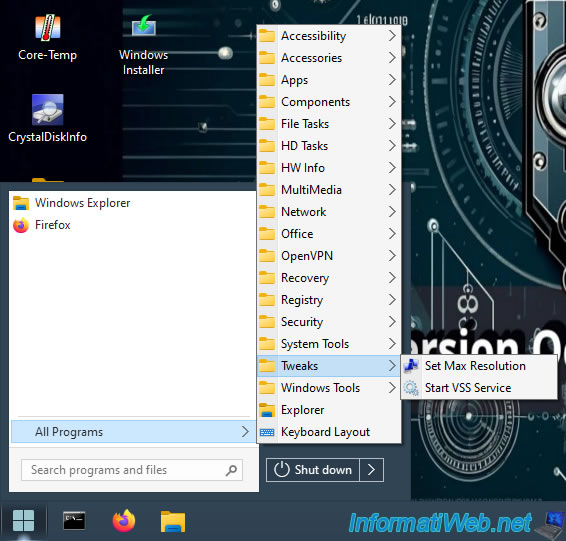
Permet de démarrer les services :
- eventsystem (Système d’événement COM+).
- swprv (Fournisseur de cliché instantané de logiciel Microsoft).
- vss (Cliché instantané des volumes).
Néanmoins, ceux-ci devraient déjà avoir démarré au démarrage de Windows PE.
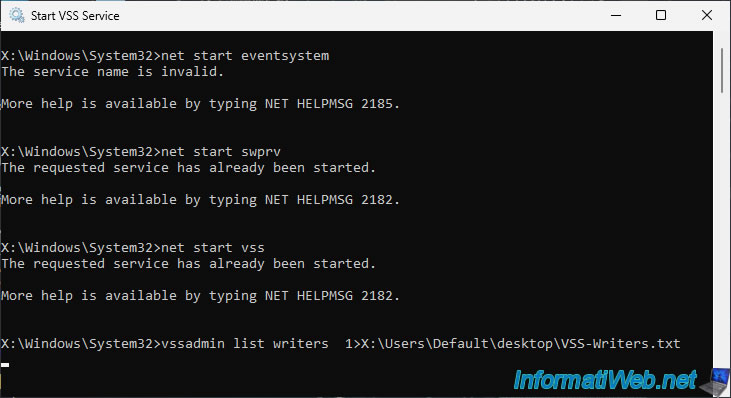
21. Programmes : Windows Tools (consoles Windows)
Dans la section "All Programs -> Windows Tools" du menu démarrer, vous trouverez des raccourcis vers des consoles Windows et des outils Windows :
- Computer Management : Un outil centralisé dans Windows qui regroupe divers outils administratifs pour gérer les dossiers partagés, les périphériques, les disques et les services de votre ordinateur. Néanmoins, cette console est limitée aux options citées ici.
- Device Manager : Une console qui permet de visualiser et de gérer les périphériques matériels installés sur un système Windows, facilitant la mise à jour des pilotes et la résolution des conflits matériels.
- Disk Management : Un utilitaire qui offre une interface pour gérer les disques durs et les partitions, permettant de créer, supprimer ou redimensionner des volumes et de formater des disques.
- Registry Editor : Un éditeur qui permet aux utilisateurs de visualiser et de modifier le registre Windows, une base de données essentielle contenant les paramètres de configuration du système d'exploitation.
- Services : Une console qui affiche tous les services Windows en cours d'exécution ou arrêtés, permettant aux utilisateurs de démarrer, arrêter ou configurer le comportement des services.
- Windows Memory Diagnostic : Un outil intégré qui teste la mémoire vive (RAM) d'un ordinateur pour détecter d'éventuelles erreurs matérielles, contribuant ainsi à la stabilité du système.

Comme vous pouvez le voir, depuis la console "Computer Management" (gestion de l'ordinateur), vous pourrez gérer vos périphériques, vos dossiers partagés (sous Windows PE), ...
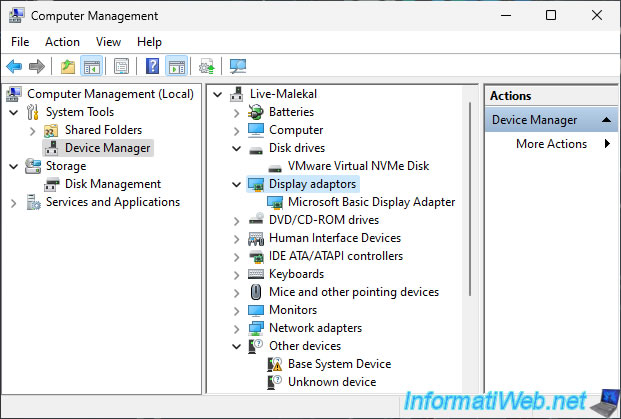
Dans la section "Disk Management" de cette console "Computer Management" ou via le raccourci "Disk Management" du menu démarrer, vous pourrez gérer vos disques physiques depuis cet environnement Windows PE.
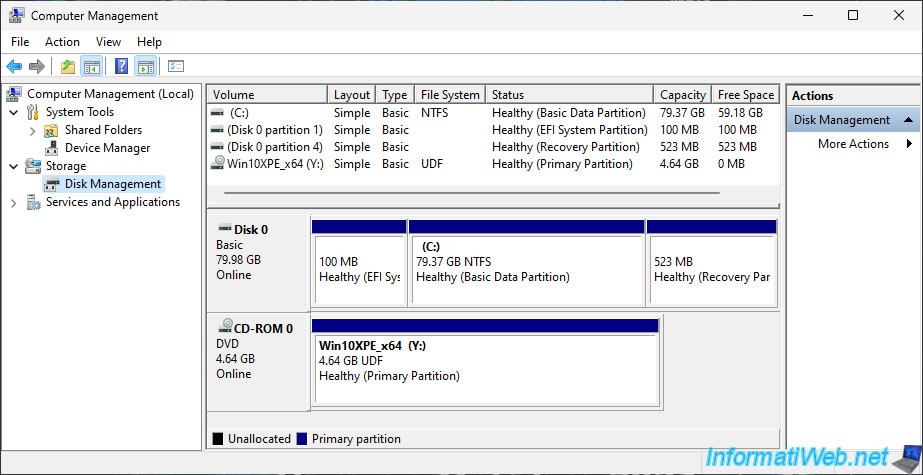
Pour finir, l'outil "Windows Memory Diagnostic" vous permettra de tester la RAM de votre ordinateur.
Comme expliqué dans notre tutoriel : Windows - Tester sa mémoire vive (RAM) facilement.
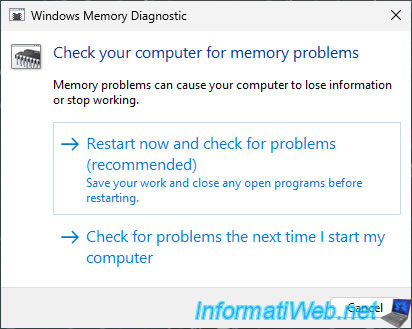
22. Control Panel (panneau de configuration)
Depuis le menu démarrer, vous pouvez accéder au panneau de configuration de Windows PE.
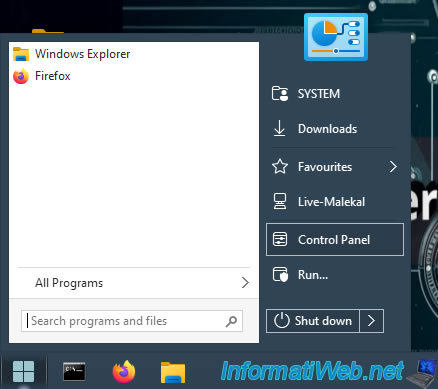
Comme vous pouvez le voir, le panneau de configuration de Windows PE semble complet, mais il ne l'est pas.
Certaines fonctionnalités ne sont pas disponibles.
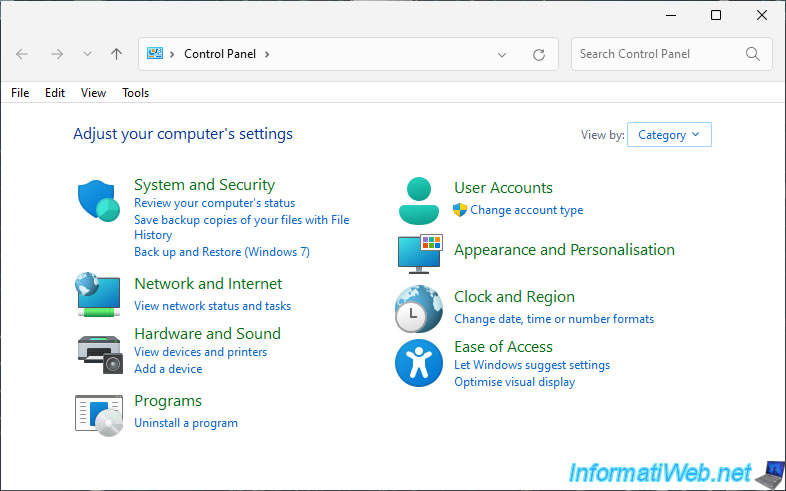
Néanmoins, vous pourrez afficher la fenêtre de propriétés système habituelle (où vous verrez notamment que cet environnement Windows PE est en version Windows 11).
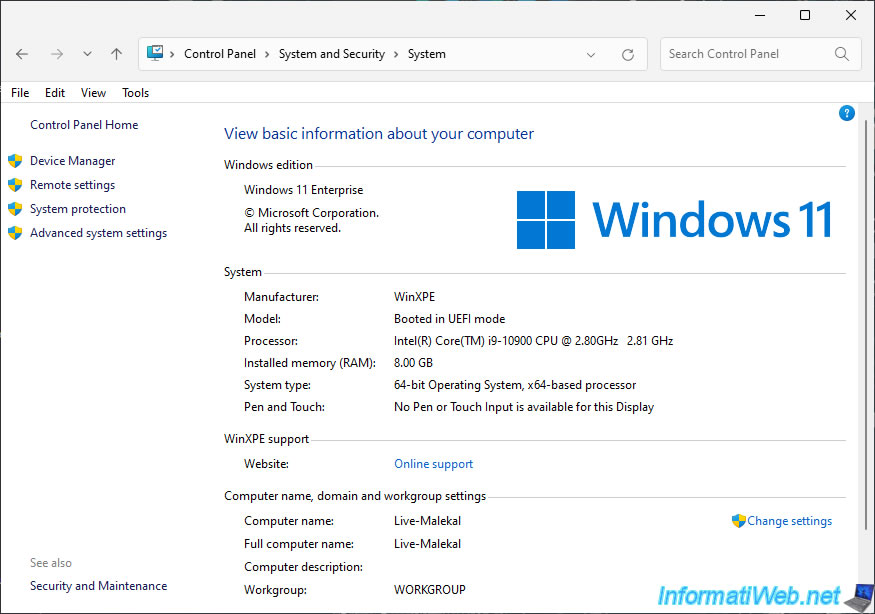
Vous pourrez également accéder aux paramètres réseau (pour Windows PE).
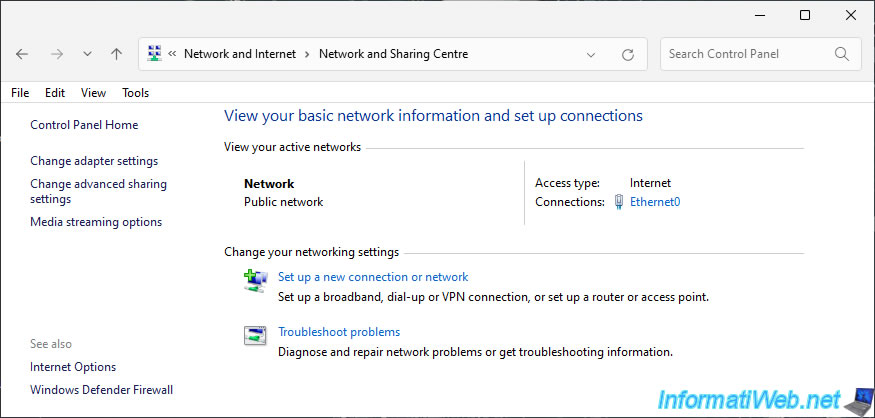
Partager ce tutoriel
A voir également
-

Live CD 6/1/2025
Malekal Live CD - Présentation des fonctionnalités du live CD (Win10PESE v1607)
-

Live CD 13/1/2025
Malekal Live CD - Présentation des fonctionnalités du live CD (Win10PESE v1709)
-

Live CD 23/12/2024
Malekal Live CD - Présentation des fonctionnalités du live CD (Win7PESE)
-

Live CD 30/12/2024
Malekal Live CD - Présentation des fonctionnalités du live CD (Win8PESE)
Pas de commentaire